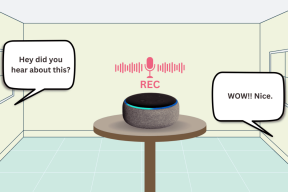Como corrigir o problema de download lento da Microsoft Store?
Miscelânea / / November 28, 2021
O download lento é provavelmente a última coisa em que você pode pensar enquanto baixa um aplicativo pesado no Windows 10. A maioria das pessoas queixou-se do Problema de download lento da Microsoft Store. Se você tiver certeza de que o problema não é com sua conexão com a Internet, o problema é com a Microsoft Store. As pessoas reclamam regularmente sobre a redução na velocidade da Internet para alguns kbps quando baixam algo da loja da Microsoft. Você deseja corrigir prontamente esse problema de download lento da Windows Store para que possa instalar aplicativos da Store facilmente. É uma das plataformas mais utilizadas para baixar e instalar aplicativos no Windows 10.
Neste artigo, discutiremos alguns métodos que podem ser usados para consertar Problema de download lento da Microsoft Store. Vamos primeiro discutir alguns dos problemas que podem causar baixas velocidades de download na Microsoft Store.
Observação: Antes de prosseguir, certifique-se de ter uma conexão ativa com a Internet para baixar as configurações e o software apropriados quando necessário. Se sua largura de banda de internet estiver baixa, tente atualizar seu plano atual. Também pode ser uma das razões por trás do problema de download lento da Windows Store.

Conteúdo
- Como corrigir o problema de download lento da Microsoft Store
- 9 maneiras de corrigir o problema de download lento da Microsoft Store
- 1. Execute o solucionador de problemas do Windows Store
- 2. Registre novamente a Microsoft Store
- 3. Verifique os limites de velocidade de download ocultos
- 4. Reinicie o roteador
- 5. Limpar cache da Windows Store
- 6. Instalando atualizações pendentes
- 7. Excluir pasta de distribuição de software
- 8. Desativar temporariamente o antivírus
- 9. Os servidores da Microsoft podem estar inativos
Como corrigir o problema de download lento da Microsoft Store
Pode haver várias razões possíveis para o Problema de download lento da Microsoft Store. Analisamos alguns deles e os mencionamos abaixo:
a) Arquivo de armazenamento de janela corrompido
Este é um dos problemas mais comuns por trás do download lento. O arquivo da Windows Store foi corrompido ou o armazenamento executável principal foi danificado. Esses dois podem ser os principais motivos por trás do problema. Você pode corrigir esse problema registrando-se novamente na Microsoft Store.
b) Falha da Windows Store
Se a sua janela estiver relativamente desatualizada, essa também pode ser a razão por trás do problema de download lento da Windows Store. Você pode corrigir esse problema executando o solucionador de problemas da Windows Store, que pode verificar se há falhas que persistem dentro do sistema.
c) Limite de velocidade de download
Há um recurso de limite de velocidade de download presente no Windows 10, que define um limite na velocidade da Internet. Certifique-se de desativá-lo, pois também pode ser a razão por trás do Problema de download lento da Microsoft Store. Você não pode negar o fato de que o Microsoft Windows está se modernizando drasticamente e precisa de muita largura de banda. Portanto, se houver um limite de download, ele acabará em downloads lentos. Você pode corrigir o problema de download lento da loja da Microsoft removendo quaisquer limites de velocidade de download que você possa ter definido. Você pode removê-los das configurações de otimização de entrega.
d) Router Glitch
Se você estiver usando um Endereço de IP dinamico, então você está vulnerável a enfrentar esse problema. Manter um IP dinâmico pode criar problemas de confiança com a Microsoft Store, afetando diretamente a velocidade de download. Em alguns casos, a velocidade de download pode ser reduzida em até alguns kbps. A parte boa é que esse é um problema temporário que pode ser resolvido facilmente reiniciando o modem ou roteador.
e) Execução de aplicativos em segundo plano
O Windows 10 é conhecido por baixar ou instalar atualizações sem a permissão prévia dos usuários. Ele baixa muitas coisas em segundo plano, das quais os usuários não têm conhecimento. Se você estiver enfrentando um problema de download lento, verifique as atualizações do Windows e os aplicativos de fundo, que podem estar utilizando a maior parte da largura de banda.
f) Armazenar Cache
A Microsoft Windows Store pode ser corrompida, o que pode ser o motivo por trás Problema de download lento da Microsoft Store. É um dos problemas mais comuns por trás de downloads lentos.
g) Interferência de terceiros
Você pode ter instalado aplicativos de terceiros em sua área de trabalho por engano, o que pode definir um limite para a velocidade de download. Certifique-se de estar ciente desses aplicativos e desinstale-os.
h) Pasta de distribuição de software
Quando a pasta SoftwareDistricution está corrompida, você não pode instalar nenhum aplicativo na área de trabalho. Você pode corrigir esse problema excluindo a pasta SoftwareDistribution do sistema e reinstalando-a novamente.
Esses são alguns dos principais motivos por trás da velocidade de download na Microsoft Store. Vamos agora pular para alguns métodos para corrigir o problema de download lento da Microsoft Windows Store.
9 maneiras de corrigir o problema de download lento da Microsoft Store
Existem vários métodos disponíveis para corrigir esse problema. Abaixo estão alguns dos métodos mais eficazes e confiáveis que você pode usar para corrigir o problema de velocidade lenta de download da Windows Store.
1. Execute o solucionador de problemas do Windows Store
A janela 10 é conhecida por seus recursos fascinantes. Ele vem com uma opção de solução de problemas que pode descobrir prontamente os problemas com o seu PC. Você pode executar o Solucionador de problemas da Windows Store para corrigir o problema de download lento da loja da Microsoft:
1. De Menu Iniciar ou Ícone do Windows, procure o Solucionar problemas opção.
2. Clique no Resolução de problemas de configurações, que o levará à lista de aplicativos do Windows que você pode solucionar.
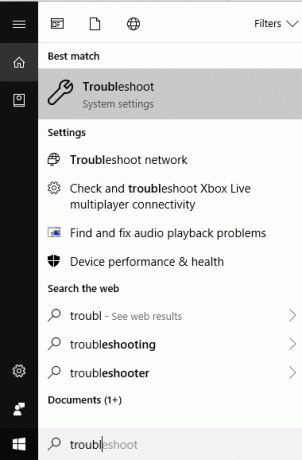
3. Agora clique em Solucionadores de problemas adicionais.
4. Procurar Aplicativos da Windows Store então clamber Correo solucionador de problemas.

5. Aguarde alguns minutos e verifique se foi detectado algum problema significativo.
2. Registre novamente a Microsoft Store
Muitas pessoas tentaram esse método e encontraram resultados satisfatórios. Você só precisa se registrar novamente em sua Windows Store da Microsoft, o que removerá o cache anterior. Siga este guia para redefinir sua conta da Microsoft Windows Store:
1. pressione Tecla da janela + I tambémcaneta Definições, e clique em Apps.
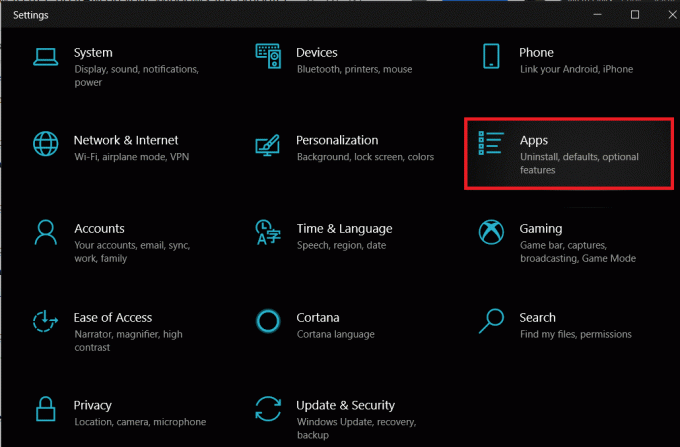
2. Achar Microsoft Store debaixo Aplicativos e recursos. Clique em 'Opções avançadas’

3. Role até a parte inferior e você verá o Redefinir opção, clique nela e você redefiniu com êxito sua Microsoft Store.
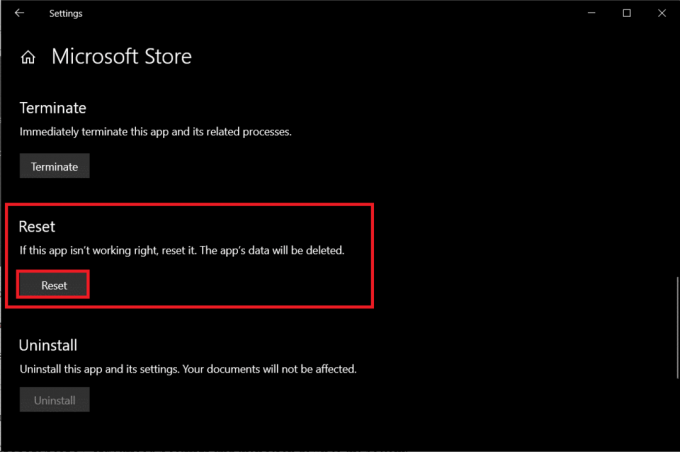
Leia também:Sempre mostrar barras de rolagem nos aplicativos da Windows 10 Store
3. Verifique os limites de velocidade de download ocultos
Se você remover o limite de velocidade de download oculto, isso aumentará sua velocidade máxima de download, corrigindo automaticamente o Problema de download lento da Microsoft Store. A maioria dos usuários não está ciente do limite oculto de velocidade de download. A Microsoft afirma que o sistema operacional Windows 10 controla e otimiza a largura de banda necessária para baixar atualizações. A velocidade máxima da largura de banda é reduzida para cerca de 45% da velocidade real. Vamos ver como alterar os limites de velocidade de download:
1. Pressione a tecla Windows + I para abrir as configurações e clique em Atualização e segurança.

2. Role para baixo até a parte inferior da tela e clique em ‘Opções avançadas.’

3. Clique em 'Otimização de entrega' debaixo de Pausar atualizações seção.
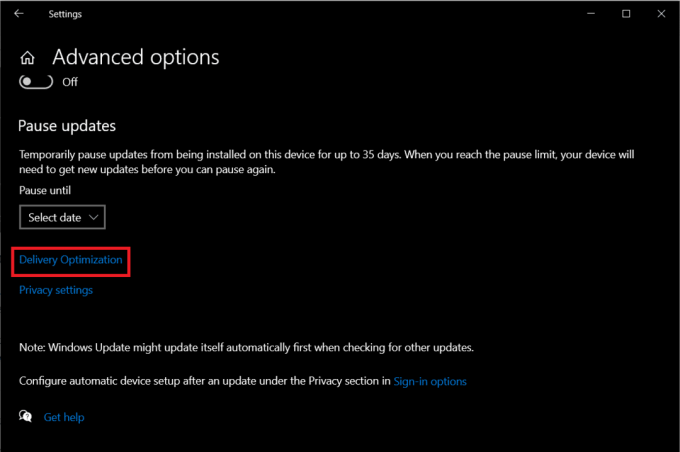
4. Agora, role para baixo e clique novamente em Opções avançadas na seção "Permitir downloads de outros PCs".

5. Debaixo de 'Configurações de downloadSeção, procure o Porcentagem de largura de banda medida e marque a opção ‘Limite a quantidade de largura de banda usada para baixar atualizações em segundo plano’.
6. Você verá um controle deslizante em 'Limite a quantidade de largura de banda usada para baixar atualizações em segundo plano’. Certifique-se de rolar para 100% completo.
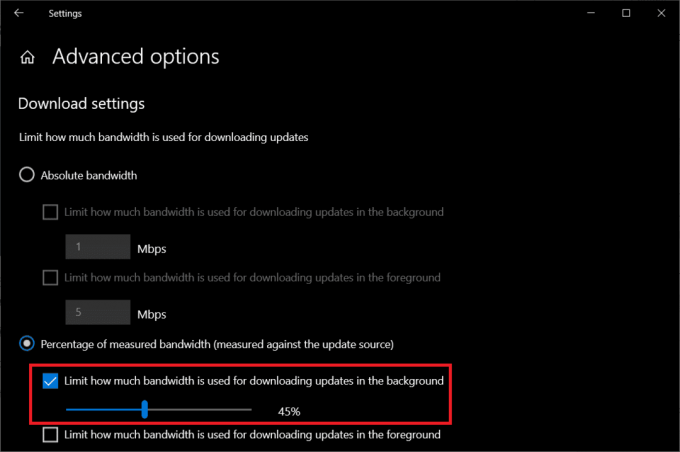
7. Mais uma vez, tente baixar qualquer aplicativo da loja da Microsoft e veja se a velocidade de download melhora ou não.
Se este método não funcionar para você, siga o próximo método.
4. Reinicie o roteador
Em alguns casos, o problema pode estar no roteador e não na Microsoft Store. Agora, para corrigir o problema de lentidão da Internet da Microsoft Store, você precisa verifique seu roteador. Existem várias opções disponíveis onde você pode teste a velocidade da largura de banda do roteador. Se o seu roteador não estiver fornecendo a velocidade desejada, certifique-se de reiniciá-lo. aperte o Botão reiniciarou desconecte fisicamente o cabo de alimentação. Depois de esperar alguns segundos, reconecte o cabo de alimentação e dê-lhe tempo para restabelecer a conexão novamente. Verifique a velocidade da Internet tentando instalar qualquer aplicativo da Microsoft Store.
5. Limpar cache da Windows Store
Se o problema de baixa velocidade de download da Windows Store ainda persistir, tente limpar o cache da Windows Store.
1. Abra o Menu Iniciar e procurar por Prompt de comando. Clique em Executar como administrador opção.

2. Agora, digite “wsreset”Comando na janela elevada do Prompt de Comando e pressione digitar. Isso limpará todo o cache armazenado na Microsoft Store.
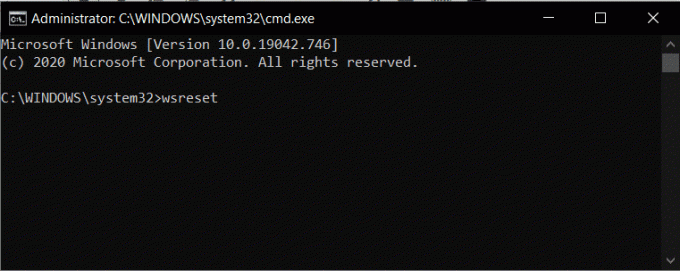
3. Clique em confirmar, e você verá uma mensagem de confirmação informando que “O cache da loja foi limpo.”
6. Instalando atualizações pendentes
Se sua janela tiver atualizações pendentes, isso pode causar problemas com a velocidade de download com a Microsoft Store. O Windows 10 é conhecido por suas ações notórias para priorizar a instalação de atualizações. Isso pode levar a um decréscimo na largura de banda para outras atualizações ou instalações. Você pode corrigir esse problema instalando todas as atualizações pendentes do Windows:
1. Pressione a tecla Windows + R para abrir Executar caixa de diálogo e digite “ms-settings: windowsupdate”Então bateu Digitar.
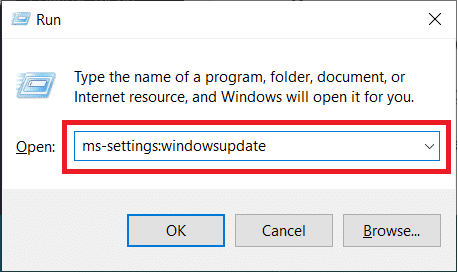
2. Isso irá abrir o Janela do Windows Update. Agora clique em Check for updates e baixe e instale todas as atualizações pendentes.

3. Depois de atualizar tudo, vá até a loja da Microsoft, tente instalar qualquer aplicativo e verifique a velocidade de download.
7. Excluir pasta de distribuição de software
A pasta SoftwareDistribution corrompida pode ser o motivo atrás do seu Problema de download lento da Microsoft Store. Para corrigir esse problema, você pode seguir as etapas mencionadas aqui para excluir a pasta SoftwareDistribution.

8. Desativar temporariamente o antivírus
Às vezes, o antivírus pode causar um conflito e limitar a largura de banda do seu sistema. Não permitirá o download de nenhum aplicativo suspeito em seu sistema. Para isso, você precisa desabilitar temporariamente seu antivírus e verificar se o problema de download lento da Microsoft Store foi corrigido ou não.
1. Clique com o botão direito no Ícone do programa antivírus na bandeja do sistema e selecione Desativar.

2. Em seguida, selecione o período de tempo para o qual O antivírus permanecerá desativado.

Nota: Escolha o menor tempo possível, por exemplo, 15 minutos ou 30 minutos.
3. Uma vez feito isso, tente instalar novamente qualquer aplicativo da Microsoft Store e verifique se o erro foi resolvido ou não.
9. Os servidores da Microsoft podem estar inativos
Você não pode culpar seu ISP ou computador toda vez que enfrentar qualquer problema relacionado à largura de banda. Às vezes, é possível que os servidores Microsoft estejam fora do ar, e isso não permite que nenhum bot busque dados de seu armazenamento. Para corrigir esse problema, você precisa esperar algumas horas e reiniciar o computador novamente.
Recomendado:
- Corrigir que a Windows Store não carrega no Windows 10
- Corrigir o cache da Windows Store pode ser um erro danificado
- Como excluir a pasta System32 no Windows?
- Correção: o Windows SmartScreen não pode ser acessado agora
Estes são alguns dos métodos que você pode sugerir para corrigir o problema de download lento da Microsoft Store. Esperamos que este guia tenha sido útil e você tenha conseguido resolver facilmente o problema de download lento com a Microsoft Store. Mas se você ainda tiver dúvidas, fique à vontade para perguntá-las na seção de comentários.